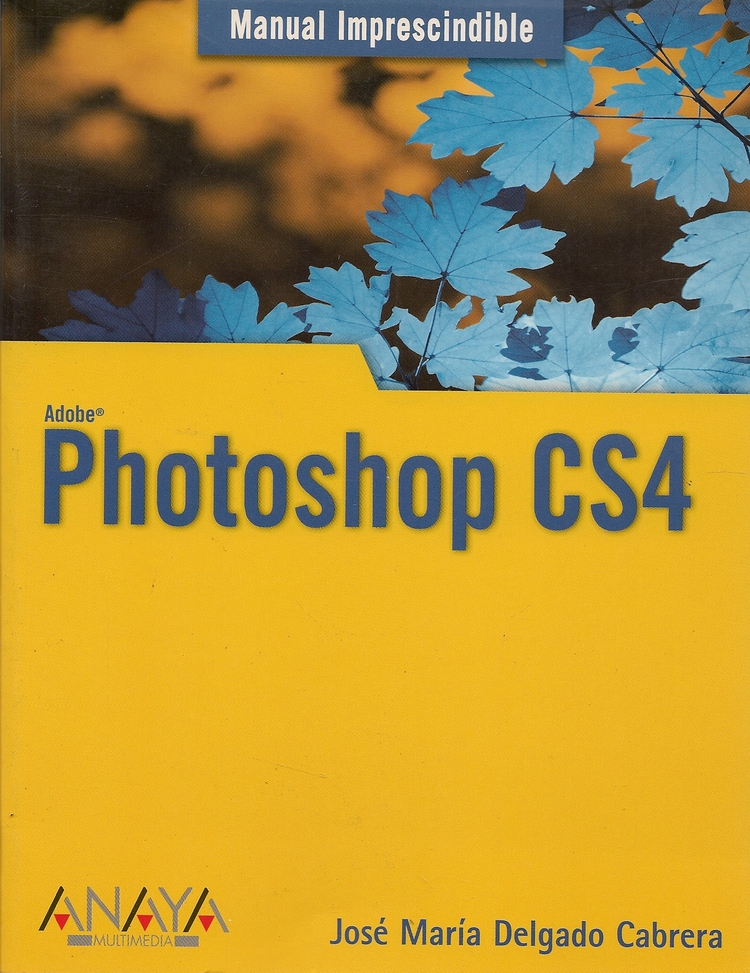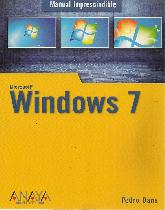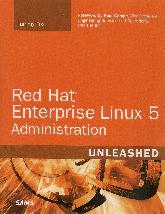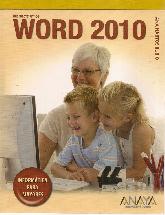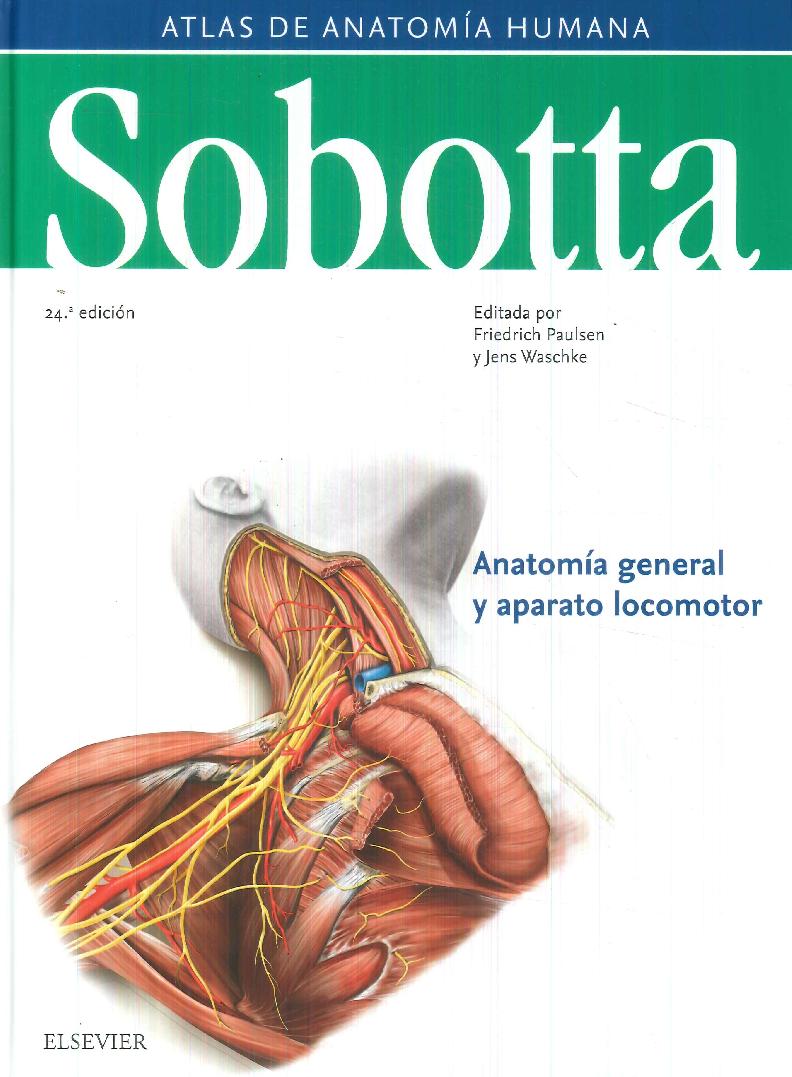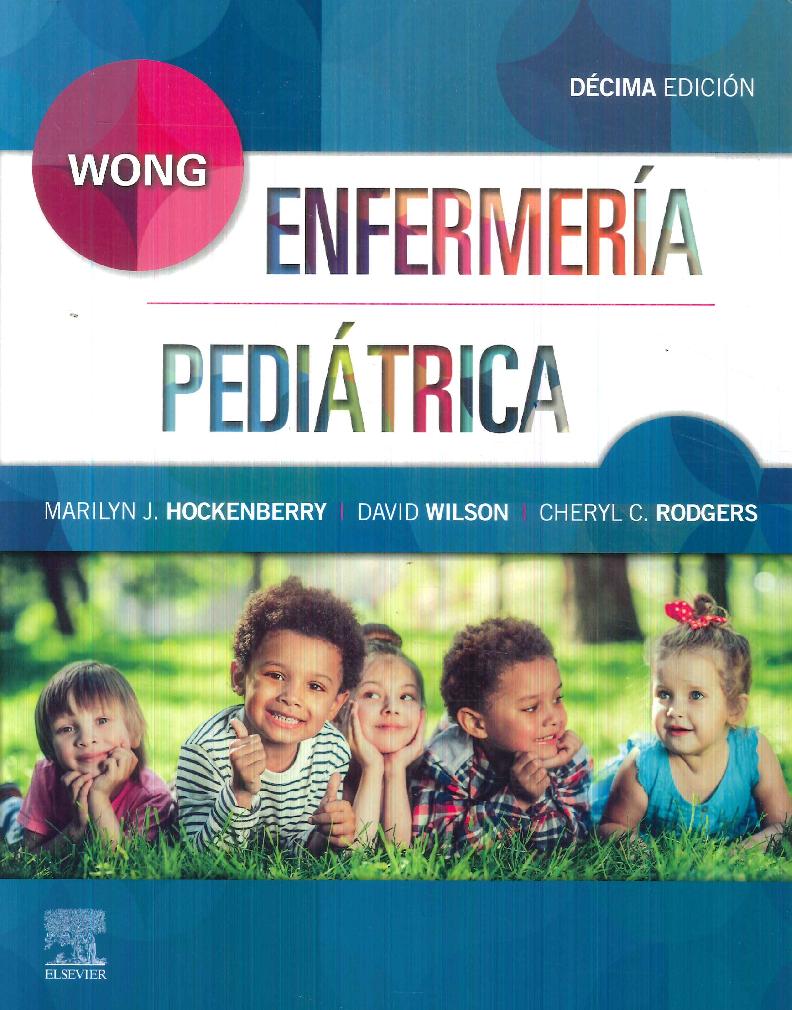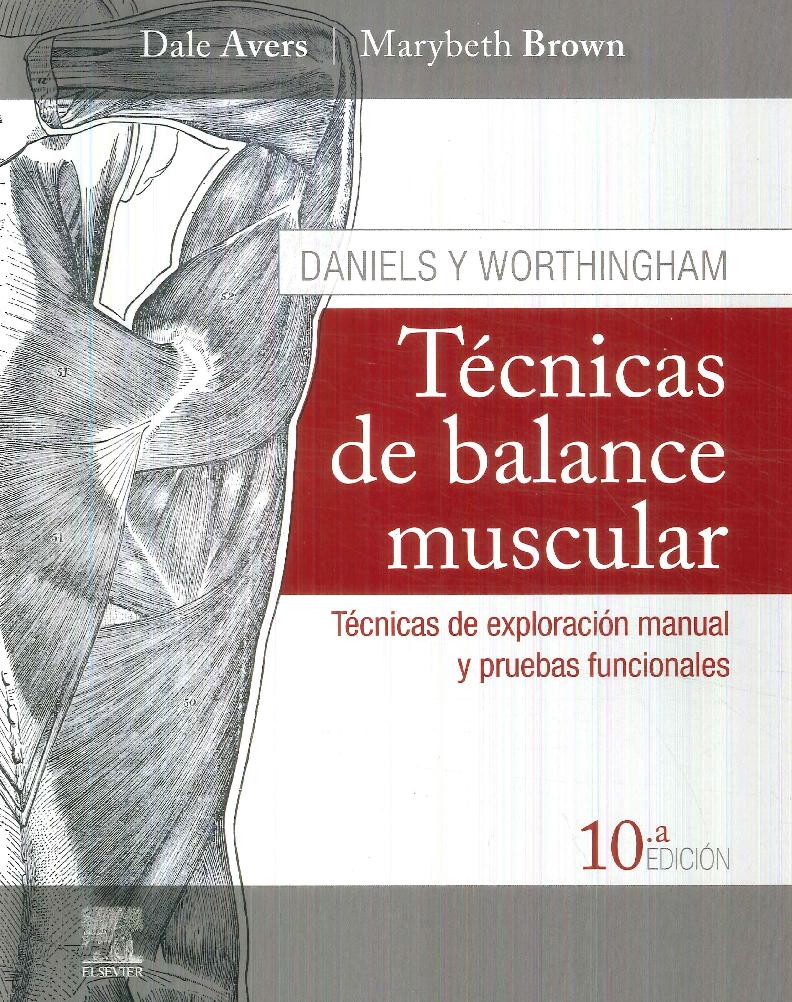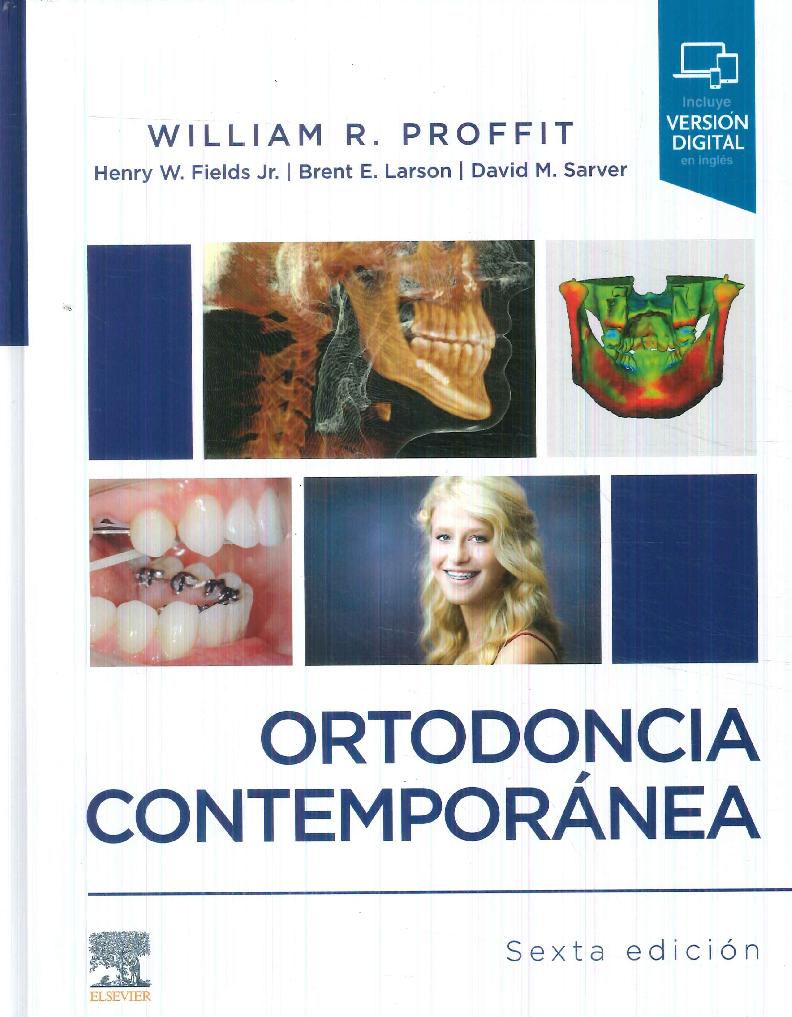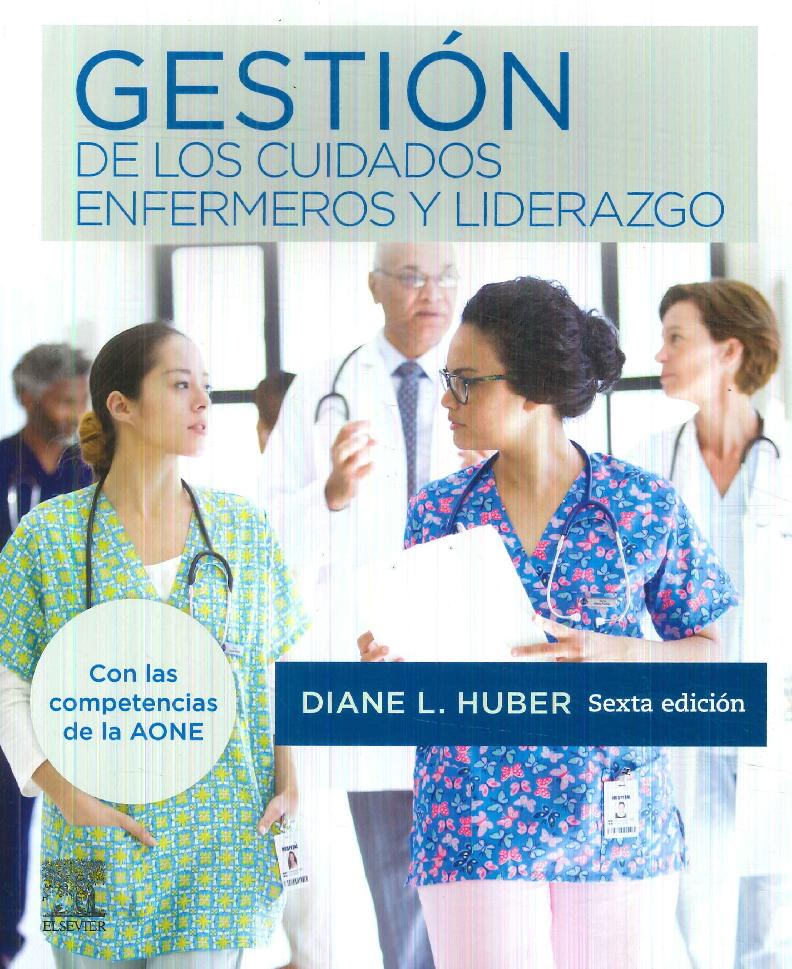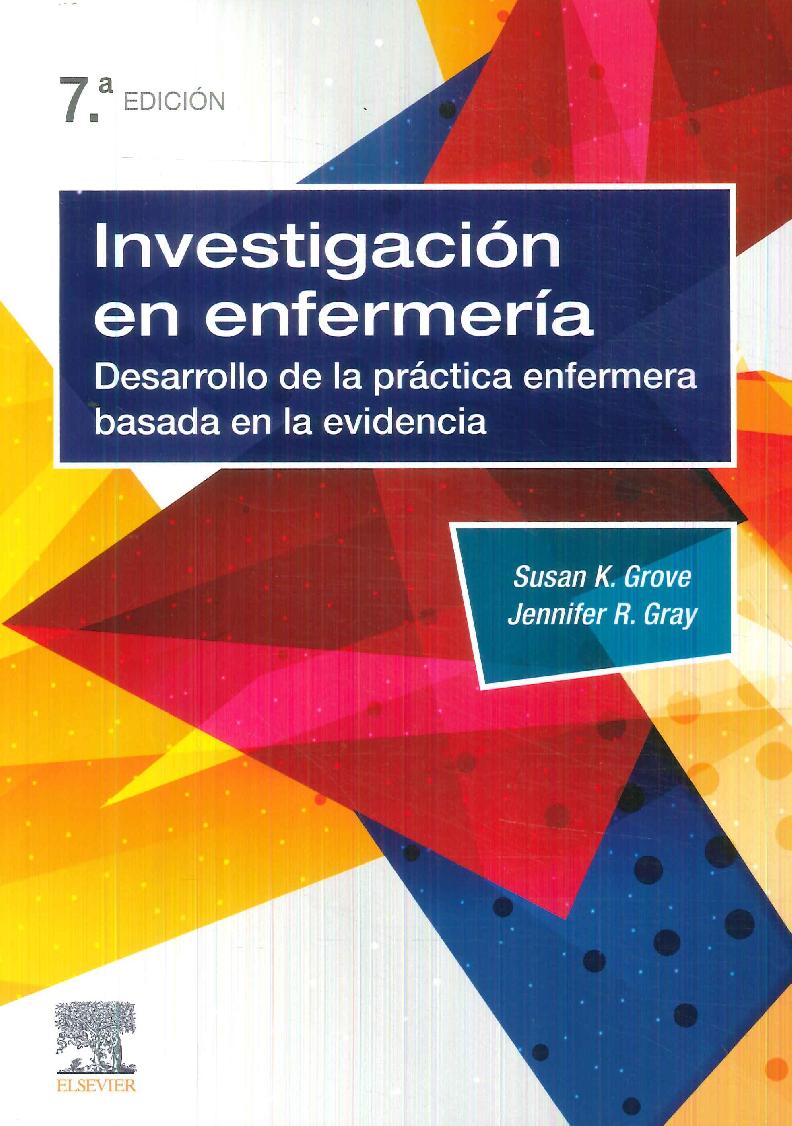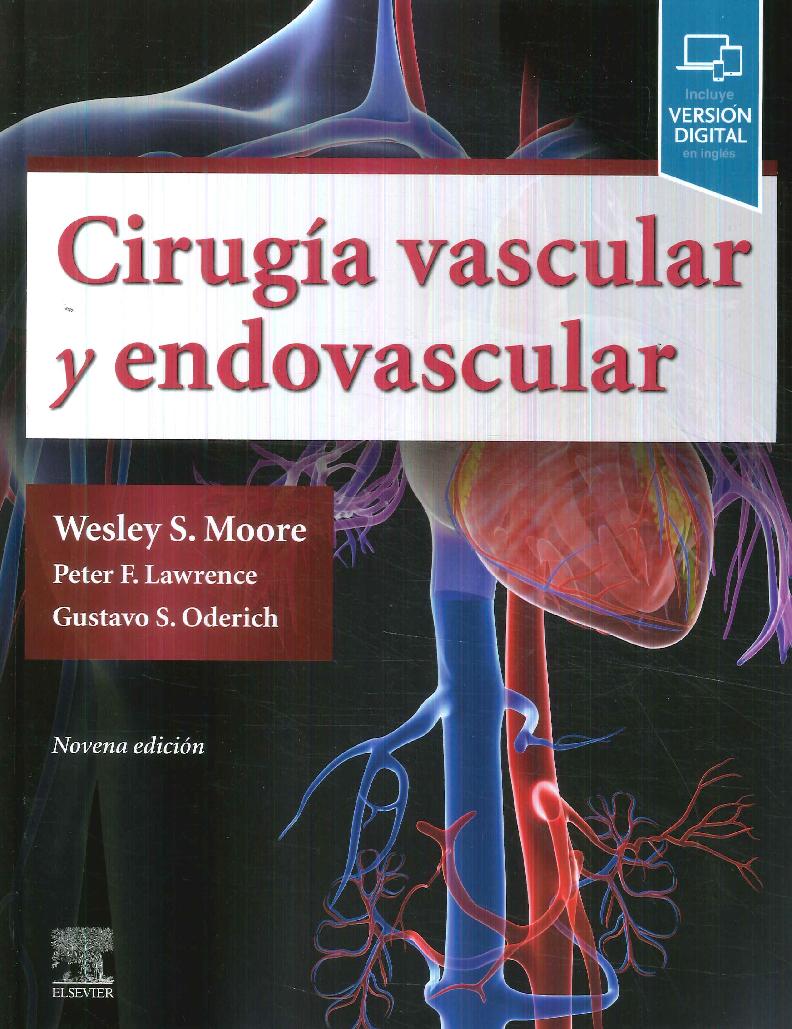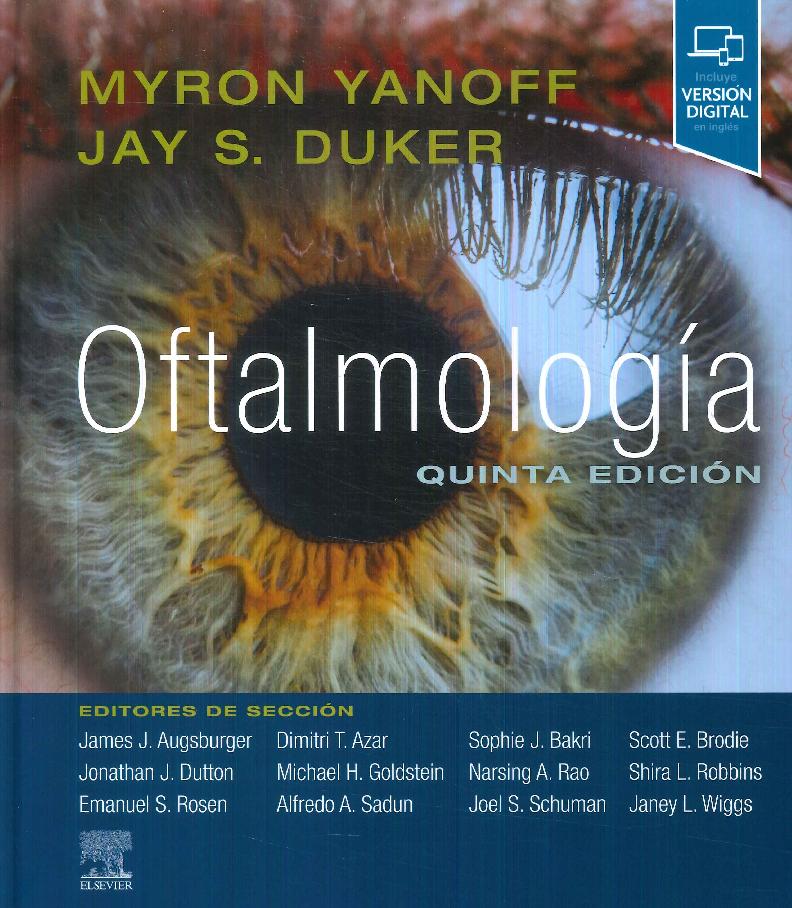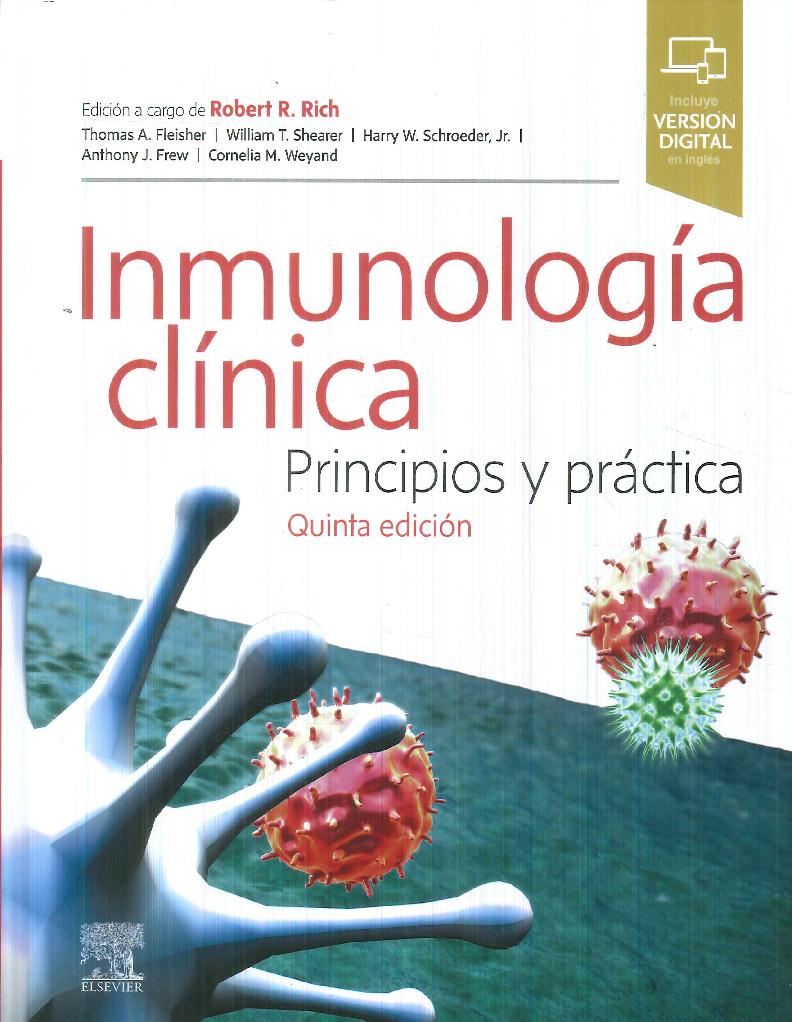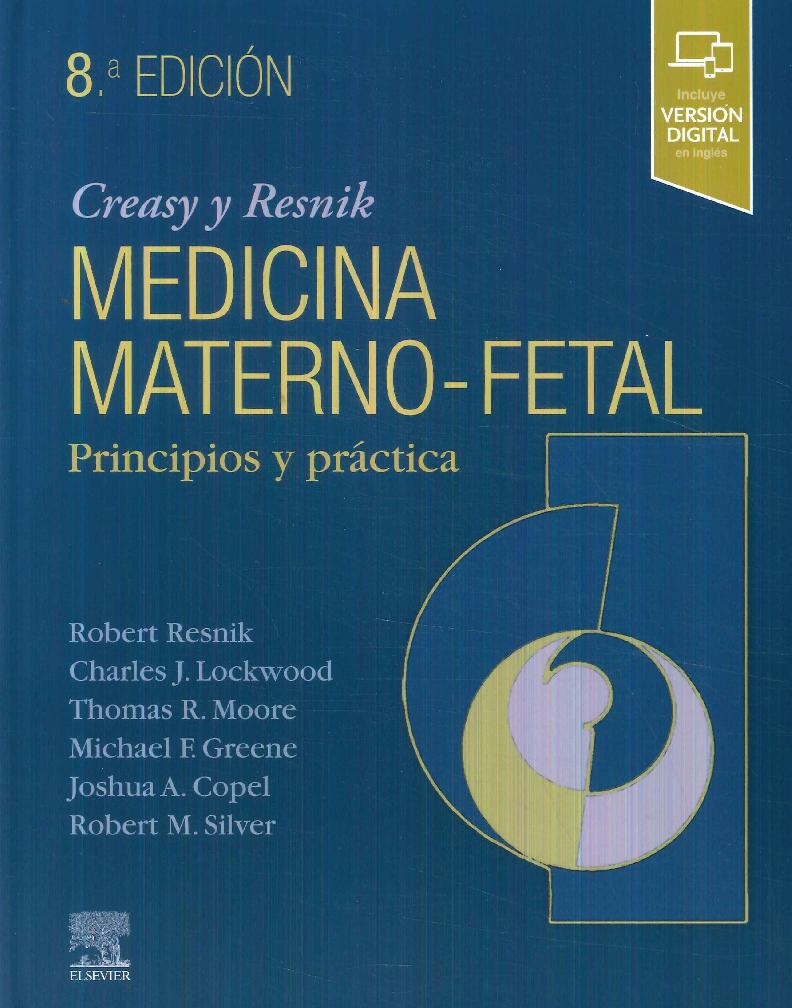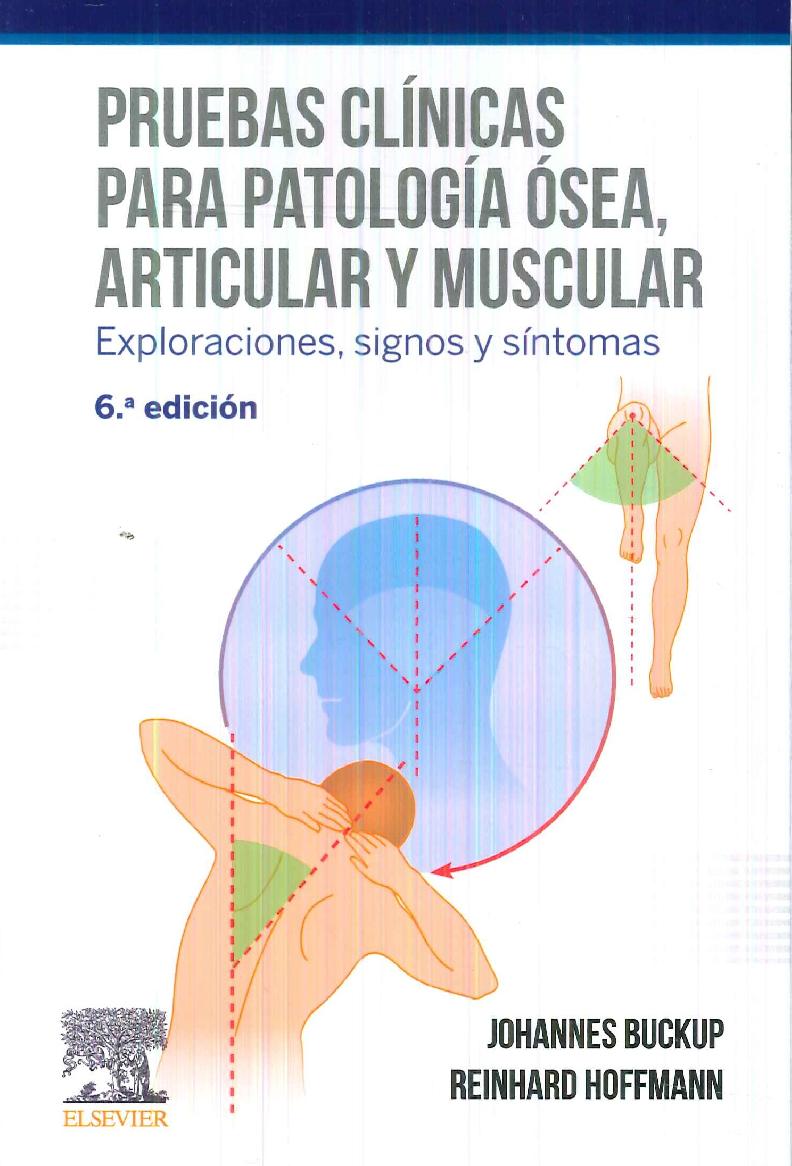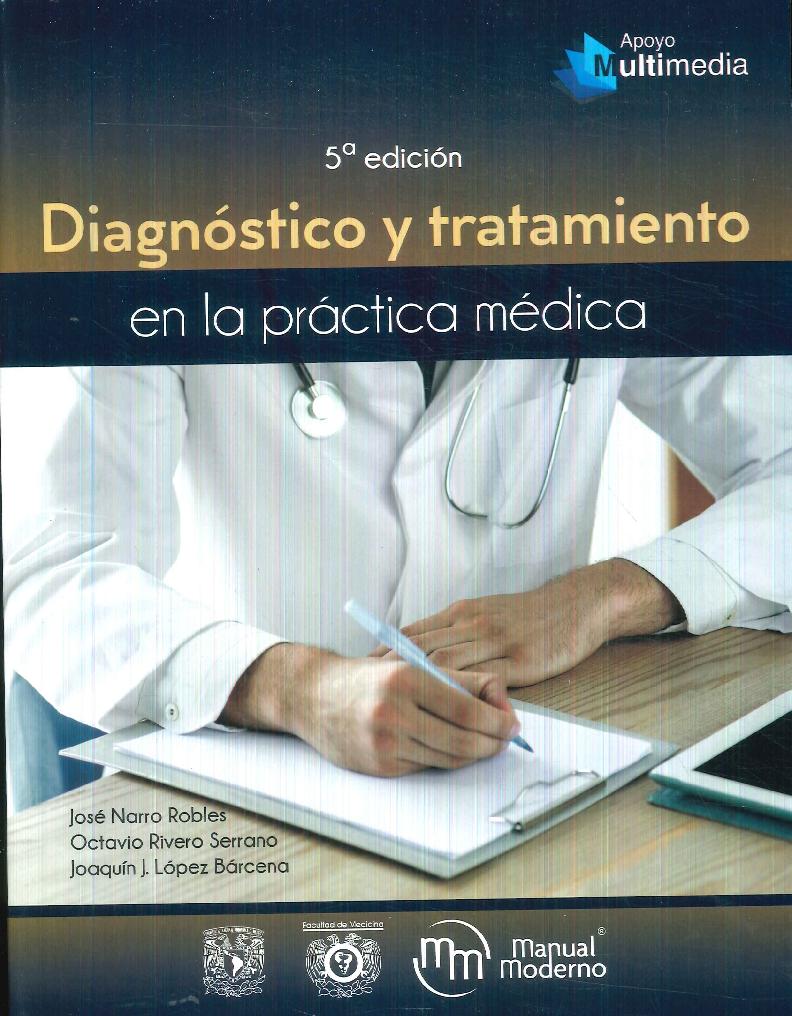Materias
- Administración
- Agronomía
- Arquitectura
- Arte-Conservacion
- Ciencias Naturales
- Contabilidad
- Ciencias Sociales
- Derecho
- Deportes y Yoga
- Diseño
- Economía
- Ciencias Exactas y Astronomia
- GL
- Historia
- Hotelería turismo y protocolo
- Ingeniería
- Informática
- Lengua y Literatura
- Medicina
- Marketing
- Metodología
- Odontología
- Oficios Varios
- Pedagogia
- Psicología
- Química
- Tests
- Veterinaria
- Textos
- Comunicación
-
- Usted esta:
- Inicio
- Informática
- Adobe Photoshop CS4 Manual Imprescindible
Adobe Photoshop CS4 Manual Imprescindible
Autor: José María Delgado Cabrera
ISBN: 9788441525573
Editorial: Anaya
Edición: 1
Páginas: 444
Formato: 22x18
Cant. tomos: 1
Año: 2009
Idioma: España
Origen: España
Disponibilidad.:
No Disponible
Gs 360.000
Libros Relacionados
Gs 360.000
Gs 1.120.000
Gs 96.000
Hablar de Photoshop es hablar de tratamiento profesional de imágenes, diseño de calidad y por supuesto, creatividad sin límites. La nueva versión CS4 destaca por aspectos tan importantes como la gestión de archivos con el nuevo Adobe Bridge, la modularidad de su interfaz y los nuevos paneles Ajustes y Máscaras. Este manual describe aspectos esenciales relacionados con el mundo de la imagen digital en general, incluso muchos de los conceptos no hacen referencia de forma exclusiva a Photoshop sino que pueden aplicarse a cualquier proyecto de diseño. Encontrará además una descripción exhaustiva de todas las herramientas disponibles en Photoshop, y especialmente el uso de uno de sus recursos más significativos, las capas. Se tratan en profundidad aspectos tan importantes como el color, la corrección de defectos en las imágenes y la mejora del rendimiento del programa. También se describen los filtros más importantes incluidos con Photoshop, así como la mayor parte de sus parámetros de configuración.
INDICE:
Cómo usar este libro. ¿Es éste su libro?. Organización del libro. Convenios empleados en este libro. Introducción. Photoshop Creative Studio. Prólogo. Acerca de Photoshop. Sobre el protagonista. Un poco de historia. Hasta dónde
Capítulo 1. Imagen digital conceptos básicos. Introducción. Mapas de bits versus gráficos vectoriales. Lo mejor y lo peor de cada formato. Mapas de bits: lo mejor. Mapas de bits: lo peor. Gráficos vectoriales: lo mejor. Gráficos vectoriales: lo peor. Modos de color. RVA (RGB). CMAN. Escala de grises. Resolución. Diferencias entre tamaño y resolución. Resolución de pantalla y de impresión. Moiré. La pantalla sí engaña. Formatos más comunes. Formatos de mapas de bits. Formatos vectoriales. Formatos más indicados para Internet. RAW, el nuevo negativo digital. Obtener imágenes. Escáner. Cámaras digitales. Resumen.
Capítulo 2. Interfaz de la aplicación. Introducción. Componentes básicos. Sobre el comportamiento de las ventanas de documento. Herramientas. Paneles. Nuevo panel Ajustes. Organización básica de los paneles. Nuevos métodos para organizar paneles. Espacios de trabajo. Ayuda según el contexto. Formato tradicional para la ayuda. Resumen.
Capítulo 3. Tareas básicas. Introducción. Crear nuestros perfiles personalizados. Sobre la resolución de la imagen. Abrir un archivo existente. Abrir como. Crear una imagen desde el Portapapeles. Modificar aspectos básicos de la imagen. Tamaño. Tamaño del lienzo. Modo de color. Rotar. Zoom. Herramienta Zoom. Opciones asociadas al botón derecho de la herramienta Zoom.
Guardar la imagen. Guardar como . Guardar una copia. Duplicar. Color de fondo y color de primer plano. Resumen.
Capítulo 4. Adobe Bridge, el nuevo explorador. Adobe Bridge, la evolución necesaria. Primeros pasos con Adobe Bridge. Adobe Bridge en el arranque. Trabajar con Adobe Bridge. Buscar. Lotes. Filtro. Etiquetas, clasificaciones y rótulos. Palabras clave. Pilas. Espacios de trabajo. Bloquear elementos. Información EXIF. Ajustar las preferencias de Adobe Bridge. Resumen.
Capítulo 5. Funciones de selección. Introducción. Selecciones regulares (Marco). Marco elíptico. Marco de fila única y Marco de columna única. Opciones de Marco. Selecciones irregulares (Lazo y Lazo magnético). Lazo. Lazo poligonal. Lazo magnético. Varita mágica. Selección rápida. Perfeccionar bordes. Desplazar la selección. Seleccionar Todo. Invertir la selección. Extender. Similar. Modificar la selección. Modificaciones múltiples. Modificación del contenido de la selección. Deformar selecciones. Guardar y recuperar selecciones. Cargar selección. Resumen.
Capítulo 6. Herramientas de pintura. Panel Herramientas. Barra de opciones. Lista de herramientas preestablecidas. Crear una herramienta preestablecida. Herramientas. Recortar. Pincel. Opciones del Pincel. Lápiz. Pincel corrector. Opciones de Pincel corrector. Pincel corrector puntual. Parche. Sustitución de color. Tampón de clonar. Tampón de motivo. Pincel de historia y Pincel histórico. Resumen.
Capítulo 7. Herramientas de edición. Borrador. Opciones de borrado. Borrador de fondos. Borrador mágico. Degradado. Opciones de degradado. Bote de pintura. Crear nuestros propios motivos de relleno. Opciones de Bote de pintura. Desenfocar, Enfocar y Dedo. Herramienta Desenfocar. Herramienta Enfocar. Herramienta Dedo. Sobreexponer, Subexponer y Esponja. Sobreexponer. Subexponer. Esponja. Notas . Cuentagotas. Muestra de color. Regla. Recuento. Mano. Atajos de teclado. Personalizar los atajos de teclado. Guardar nuestros atajos personalizados. Personalizar los menús. Resumen. Capítulo 8. Pinceles. Pinceles. Panel Pinceles. Propiedades configurables. Crear un nuevo pincel. Otras opciones. Gestor de ajustes preestablecidos. Resumen. Capítulo 9. Capas. ¿Qué son las capas?. Operaciones básicas. Panel Capas. Crear una capa. Mostrar/ocultar una capa. Eliminar una capa. Enlazar capas. Grado de transparencia. Combinar capas. Modificar el orden de las capas. Propiedades básicas. Nueva capa de fondo. Estilos de capa. Configuración de estilos. Copiar y pegar estilos de capa. Convertir estilos en capas. Opacidad de relleno. Bloquear propiedades de capa. Rellenar una capa. Opciones de fusión. Capas de ajuste o de relleno. Grupos de capas. Eliminar grupos de capas. Deshacer grupo y agrupar capas. Composiciones de capas. Crear composiciones de capas. Tareas habituales. Actualizar las composiciones. Transformaciones. Transformaciones básicas. Transformación exacta. Transformar selecciones. Resumen. Capítulo 10. Máscaras. Máscaras de capa. Cómo crear una máscara. Trabajar sobre una máscara. Eliminar una máscara. Ocultar temporalmente una máscara. Máscaras a partir de selecciones. Otros métodos de selección. Panel Máscaras. Máscaras vectoriales vs máscaras de píxel. Resumen. Capítulo 11. Deshacer y rehacer. Introducción. Rehacer lo deshecho. Crear una instantánea. Eliminar una instantánea. Crear un documento nuevo a partir de un instante determinado. Opciones de historia. Definir el número máximo de estados. Pincel de historia. Pincel histórico. Opciones del Pincel histórico. Borrar a historia. Purgar. Volver. Resumen. Capítulo 12. Añadir y transformar textos. Introducción. Añadir texto. Texto de párrafo. Utilizar el portapapeles para añadir texto. Máscaras de texto. Texto vertical. El texto y las capas. Opciones de texto. Panel Carácter. Panel Párrafo. Editar texto. Rasterizar texto. Deformar texto. Estilos de capa sobre el texto. Corrector ortográfico. Buscar y reemplazar texto. Resumen. Capítulo 13. Acerca del color. Introducción. Selector de color. Paneles Muestras y Color. Panel Color. Conversión entre modos de color. El panel Ajustes, la herramienta definitiva. Opciones del panel Ajustes. Comandos de corrección. Equilibrio de color. Tono/saturación. Colorear una imagen en escala de grises. Curvas. Niveles. Corrección selectiva. Reemplzar color. Blanco y negro. Imágenes coloreadas. Comandos de edición y creatividad. Invertir. Desaturar. Umbral. Posterizar. Mapa de degradado. Variaciones. Herramienta Sustitución de color. Resumen. Capítulo 14. Recursos para fotógrafos digitales. Introducción. Brillo/contraste. Niveles automáticos. Ecualizar. Pincel de ojos rojos. Igualar color. Filtro de fotografía. Sombra/iluminaciones. Filtro Corrección de lente. Exposición. ¿Qué es un histograma de imagen?. Resumen. Capítulo 15. Galería de filtros. Galería de filtros. Cómo usar la Galería de filtros. Capas de efectos de la Galería de filtros. Filtros inteligentes. Convertir en objeto inteligente. Aplicar filtros inteligentes. Tareas más habituales con filtros inteligentes. Categorías de filtros disponibles. Artístico. Bosquejar. Desenfocar. Distorsionar. Enfocar. Estilizar. Interpretar. Pixelizar. Ruido. Destramar. Reducir ruido. Textura. Trazos de pincel. Vídeo. Otros. Marcas de agua, una firma muy especial. Resumen. Capítulo 16. Comandos de transformación. Introducción. Transición. Licuar. Punto de fuga. Resumen. Capítulo 17. Optimización para Web. Introducción. Repaso de conceptos. Tamaño de la imagen en píxeles. Visualización en pantalla. Resolución. Profundidad de color. Formatos de archivo. GIF. JPEG. Vistas. Vistas de la ventana de documento. Previsualización en el navegador. Tramado. Opciones de optimización. Ajustes preestablecidos. Ajustes para archivos GIF. Tabla de colores. Tramado. Transparencia. Otras opciones. Ajustes para archivos JPEG. Calidad. Desenfocar. Halo. Otras opciones. Ajustes para archivos PNG-8 y PNG-24. Guardar ajustes. Optimizar a partir de un tamaño dado. Guardar el archivo optimizado. Adobe Device Central. Resumen. Capítulo 18. Panorámicas y otros complementos. Introducción. Recortar y enderezar fotografías. Panorámicas. Composición interactiva. Secuencias de comandos. Composiciones de capas a archivos. Exportar capas a archivos. Resumen. Capítulo 19. Utilidades. Introducción. Procesador de imágenes. Hoja de contactos. Conjunto de imágenes. Sustituir alguna de las copias. Modificar la composición. Galería de fotografías Web. Destino para la Galería Web. Resumen. Capítulo 20. Ajustar preferencias de Photoshop. Ajustar las preferencias de la aplicación. General. Registro de historia. Interfaz. Administración de archivos. Rendimiento. Uso de la memoria. Historia y caché. Discos de memoria virtual. Ajustes de GPU. Cursores. Transparencia y gama. Unidades y regla. Guías, cuadrícula y sectores. Plugins. Texto. Ajustes de color. Resumen. Apéndice A. Requisitos del sistema e instalación. Requisitos del sistema. Proceso de instalación. Activación del producto. Apéndice B. Acciones. ¿Qué son las acciones?. Panel Acciones. Crear una acción. Ejecutar una acción. Insertar paradas en la acción. Grupos de acciones. Índice alfabético.
Cómo usar este libro. ¿Es éste su libro?. Organización del libro. Convenios empleados en este libro. Introducción. Photoshop Creative Studio. Prólogo. Acerca de Photoshop. Sobre el protagonista. Un poco de historia. Hasta dónde
Capítulo 1. Imagen digital conceptos básicos. Introducción. Mapas de bits versus gráficos vectoriales. Lo mejor y lo peor de cada formato. Mapas de bits: lo mejor. Mapas de bits: lo peor. Gráficos vectoriales: lo mejor. Gráficos vectoriales: lo peor. Modos de color. RVA (RGB). CMAN. Escala de grises. Resolución. Diferencias entre tamaño y resolución. Resolución de pantalla y de impresión. Moiré. La pantalla sí engaña. Formatos más comunes. Formatos de mapas de bits. Formatos vectoriales. Formatos más indicados para Internet. RAW, el nuevo negativo digital. Obtener imágenes. Escáner. Cámaras digitales. Resumen.
Capítulo 2. Interfaz de la aplicación. Introducción. Componentes básicos. Sobre el comportamiento de las ventanas de documento. Herramientas. Paneles. Nuevo panel Ajustes. Organización básica de los paneles. Nuevos métodos para organizar paneles. Espacios de trabajo. Ayuda según el contexto. Formato tradicional para la ayuda. Resumen.
Capítulo 3. Tareas básicas. Introducción. Crear nuestros perfiles personalizados. Sobre la resolución de la imagen. Abrir un archivo existente. Abrir como. Crear una imagen desde el Portapapeles. Modificar aspectos básicos de la imagen. Tamaño. Tamaño del lienzo. Modo de color. Rotar. Zoom. Herramienta Zoom. Opciones asociadas al botón derecho de la herramienta Zoom.
Guardar la imagen. Guardar como . Guardar una copia. Duplicar. Color de fondo y color de primer plano. Resumen.
Capítulo 4. Adobe Bridge, el nuevo explorador. Adobe Bridge, la evolución necesaria. Primeros pasos con Adobe Bridge. Adobe Bridge en el arranque. Trabajar con Adobe Bridge. Buscar. Lotes. Filtro. Etiquetas, clasificaciones y rótulos. Palabras clave. Pilas. Espacios de trabajo. Bloquear elementos. Información EXIF. Ajustar las preferencias de Adobe Bridge. Resumen.
Capítulo 5. Funciones de selección. Introducción. Selecciones regulares (Marco). Marco elíptico. Marco de fila única y Marco de columna única. Opciones de Marco. Selecciones irregulares (Lazo y Lazo magnético). Lazo. Lazo poligonal. Lazo magnético. Varita mágica. Selección rápida. Perfeccionar bordes. Desplazar la selección. Seleccionar Todo. Invertir la selección. Extender. Similar. Modificar la selección. Modificaciones múltiples. Modificación del contenido de la selección. Deformar selecciones. Guardar y recuperar selecciones. Cargar selección. Resumen.
Capítulo 6. Herramientas de pintura. Panel Herramientas. Barra de opciones. Lista de herramientas preestablecidas. Crear una herramienta preestablecida. Herramientas. Recortar. Pincel. Opciones del Pincel. Lápiz. Pincel corrector. Opciones de Pincel corrector. Pincel corrector puntual. Parche. Sustitución de color. Tampón de clonar. Tampón de motivo. Pincel de historia y Pincel histórico. Resumen.
Capítulo 7. Herramientas de edición. Borrador. Opciones de borrado. Borrador de fondos. Borrador mágico. Degradado. Opciones de degradado. Bote de pintura. Crear nuestros propios motivos de relleno. Opciones de Bote de pintura. Desenfocar, Enfocar y Dedo. Herramienta Desenfocar. Herramienta Enfocar. Herramienta Dedo. Sobreexponer, Subexponer y Esponja. Sobreexponer. Subexponer. Esponja. Notas . Cuentagotas. Muestra de color. Regla. Recuento. Mano. Atajos de teclado. Personalizar los atajos de teclado. Guardar nuestros atajos personalizados. Personalizar los menús. Resumen. Capítulo 8. Pinceles. Pinceles. Panel Pinceles. Propiedades configurables. Crear un nuevo pincel. Otras opciones. Gestor de ajustes preestablecidos. Resumen. Capítulo 9. Capas. ¿Qué son las capas?. Operaciones básicas. Panel Capas. Crear una capa. Mostrar/ocultar una capa. Eliminar una capa. Enlazar capas. Grado de transparencia. Combinar capas. Modificar el orden de las capas. Propiedades básicas. Nueva capa de fondo. Estilos de capa. Configuración de estilos. Copiar y pegar estilos de capa. Convertir estilos en capas. Opacidad de relleno. Bloquear propiedades de capa. Rellenar una capa. Opciones de fusión. Capas de ajuste o de relleno. Grupos de capas. Eliminar grupos de capas. Deshacer grupo y agrupar capas. Composiciones de capas. Crear composiciones de capas. Tareas habituales. Actualizar las composiciones. Transformaciones. Transformaciones básicas. Transformación exacta. Transformar selecciones. Resumen. Capítulo 10. Máscaras. Máscaras de capa. Cómo crear una máscara. Trabajar sobre una máscara. Eliminar una máscara. Ocultar temporalmente una máscara. Máscaras a partir de selecciones. Otros métodos de selección. Panel Máscaras. Máscaras vectoriales vs máscaras de píxel. Resumen. Capítulo 11. Deshacer y rehacer. Introducción. Rehacer lo deshecho. Crear una instantánea. Eliminar una instantánea. Crear un documento nuevo a partir de un instante determinado. Opciones de historia. Definir el número máximo de estados. Pincel de historia. Pincel histórico. Opciones del Pincel histórico. Borrar a historia. Purgar. Volver. Resumen. Capítulo 12. Añadir y transformar textos. Introducción. Añadir texto. Texto de párrafo. Utilizar el portapapeles para añadir texto. Máscaras de texto. Texto vertical. El texto y las capas. Opciones de texto. Panel Carácter. Panel Párrafo. Editar texto. Rasterizar texto. Deformar texto. Estilos de capa sobre el texto. Corrector ortográfico. Buscar y reemplazar texto. Resumen. Capítulo 13. Acerca del color. Introducción. Selector de color. Paneles Muestras y Color. Panel Color. Conversión entre modos de color. El panel Ajustes, la herramienta definitiva. Opciones del panel Ajustes. Comandos de corrección. Equilibrio de color. Tono/saturación. Colorear una imagen en escala de grises. Curvas. Niveles. Corrección selectiva. Reemplzar color. Blanco y negro. Imágenes coloreadas. Comandos de edición y creatividad. Invertir. Desaturar. Umbral. Posterizar. Mapa de degradado. Variaciones. Herramienta Sustitución de color. Resumen. Capítulo 14. Recursos para fotógrafos digitales. Introducción. Brillo/contraste. Niveles automáticos. Ecualizar. Pincel de ojos rojos. Igualar color. Filtro de fotografía. Sombra/iluminaciones. Filtro Corrección de lente. Exposición. ¿Qué es un histograma de imagen?. Resumen. Capítulo 15. Galería de filtros. Galería de filtros. Cómo usar la Galería de filtros. Capas de efectos de la Galería de filtros. Filtros inteligentes. Convertir en objeto inteligente. Aplicar filtros inteligentes. Tareas más habituales con filtros inteligentes. Categorías de filtros disponibles. Artístico. Bosquejar. Desenfocar. Distorsionar. Enfocar. Estilizar. Interpretar. Pixelizar. Ruido. Destramar. Reducir ruido. Textura. Trazos de pincel. Vídeo. Otros. Marcas de agua, una firma muy especial. Resumen. Capítulo 16. Comandos de transformación. Introducción. Transición. Licuar. Punto de fuga. Resumen. Capítulo 17. Optimización para Web. Introducción. Repaso de conceptos. Tamaño de la imagen en píxeles. Visualización en pantalla. Resolución. Profundidad de color. Formatos de archivo. GIF. JPEG. Vistas. Vistas de la ventana de documento. Previsualización en el navegador. Tramado. Opciones de optimización. Ajustes preestablecidos. Ajustes para archivos GIF. Tabla de colores. Tramado. Transparencia. Otras opciones. Ajustes para archivos JPEG. Calidad. Desenfocar. Halo. Otras opciones. Ajustes para archivos PNG-8 y PNG-24. Guardar ajustes. Optimizar a partir de un tamaño dado. Guardar el archivo optimizado. Adobe Device Central. Resumen. Capítulo 18. Panorámicas y otros complementos. Introducción. Recortar y enderezar fotografías. Panorámicas. Composición interactiva. Secuencias de comandos. Composiciones de capas a archivos. Exportar capas a archivos. Resumen. Capítulo 19. Utilidades. Introducción. Procesador de imágenes. Hoja de contactos. Conjunto de imágenes. Sustituir alguna de las copias. Modificar la composición. Galería de fotografías Web. Destino para la Galería Web. Resumen. Capítulo 20. Ajustar preferencias de Photoshop. Ajustar las preferencias de la aplicación. General. Registro de historia. Interfaz. Administración de archivos. Rendimiento. Uso de la memoria. Historia y caché. Discos de memoria virtual. Ajustes de GPU. Cursores. Transparencia y gama. Unidades y regla. Guías, cuadrícula y sectores. Plugins. Texto. Ajustes de color. Resumen. Apéndice A. Requisitos del sistema e instalación. Requisitos del sistema. Proceso de instalación. Activación del producto. Apéndice B. Acciones. ¿Qué son las acciones?. Panel Acciones. Crear una acción. Ejecutar una acción. Insertar paradas en la acción. Grupos de acciones. Índice alfabético.
No hay enlaces disponible
Libros Relacionados
SERVICIO AL CLIENTE
CARRITO DE COMPRAS
CASA CENTRAL
- Blas Garay 106 esq. Independecia Nacional / Asunción - Paraguay
- ventas@etp.com.py
- (+595-21) 390-396 / (+595-21) 496-778 / (+595-21) 370-343 /
(0976) 395-320
VILLAMORRA
- Campos Cervera esq. San Roque González de Santa Cruz – Almacenes Paats / Asunción - Paraguay
- villamorra@etp.com.py
- (+595-21) 611-717 /
(0972) 910-710
CAMPUS UNA
- Facultad de Química / San Lorenzo - Paraguay
- quimica@etp.com.py
- (+595-21) 580-243 /
(0972) 112-563
Todos los Derechos Reservados © 2025